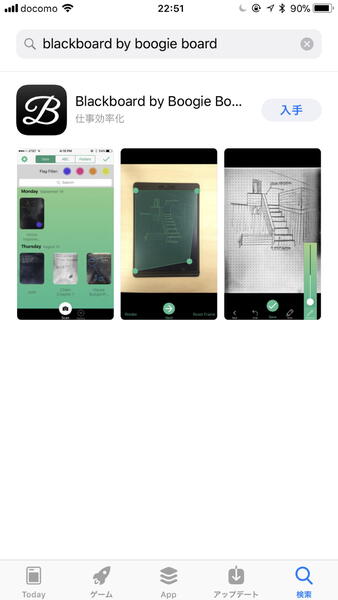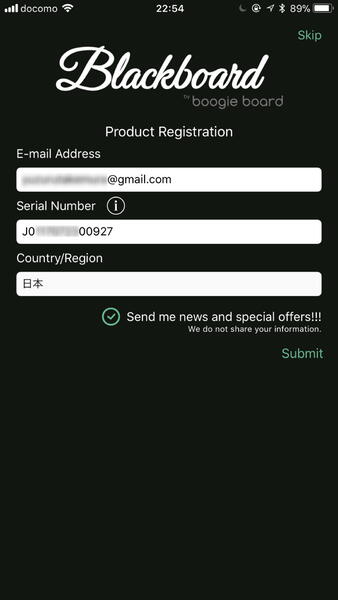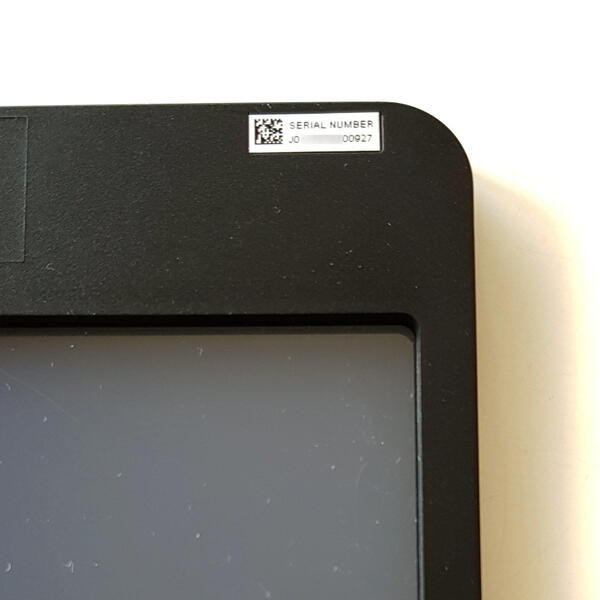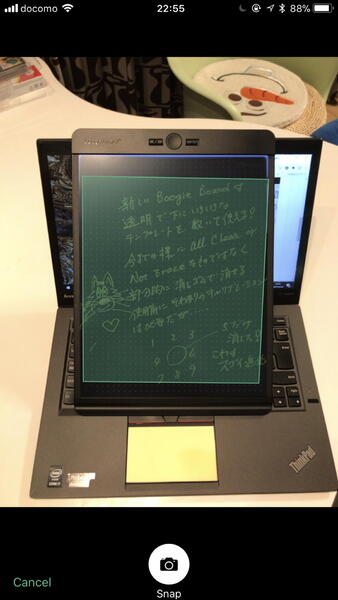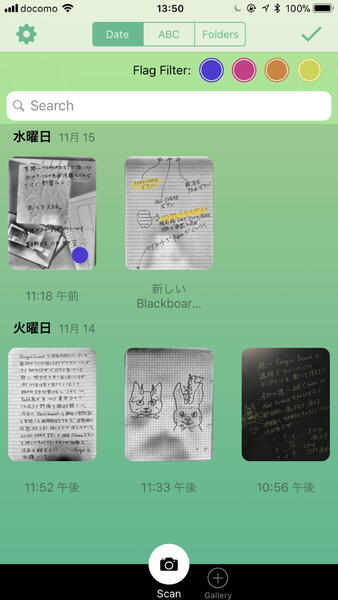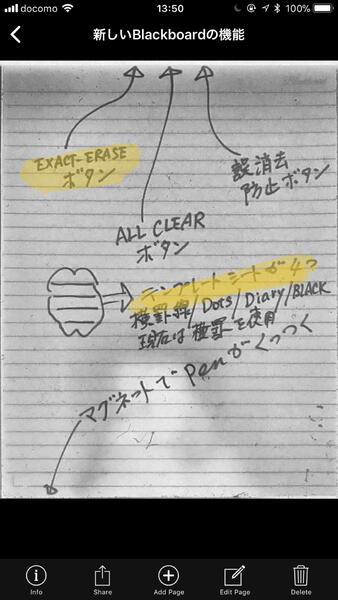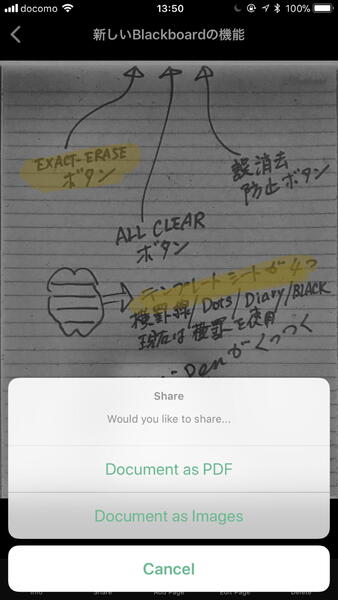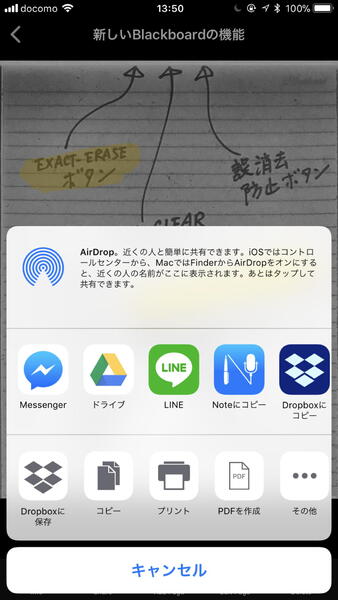ミスした箇所の部分的な消去が可能に
今回のBlackboardの2番目の特徴は、部分消去をテクノロジー的に実現したことだ。従来のBoogie Board製品は、筆記中にどこか1ヵ所でも筆記ミスをしてしまうと、全部を消去して、再度最初から筆記をしなければならず、この作業が大きな効率ダウンになっていた。そのため、Boogie Boardの使途が限定されていたのも事実だろう。
今回のBlackboardは、両手を使うことになるが、任意の場所の筆記ミスだけを見事に消去可能となっている。
方法は極めて簡単だ。一方の手の指先でBlackboard本体の上辺中央に配置されている丸いボタン(従来と同様の全消去ボタン)の左隣にある「exact-erase」ボタンを押しながら、もう一方の手に持ったペンの消しゴムで消去したい部分をごく普通の消しゴムの要領で擦れば消えてくれる。
実は筆者のBlackboardが米国から届いたばかりの時は、この画期的な部分消去の機能がほとんど機能せず、ひょっとすると不良品かと思ったが、同社のウェブサイトにあるサポートページのユーザーマニュアルに記述されている、exact-eraseのキャリブレーションで無事解決した。
基本的にはexact-eraseボタンを押したまま、中央の丸い「Clear」ボタンを何度か押して、実際に消去操作を行ない、消えて薄くなっていくレンジの最適値を見つけるまでキャリブレーション作業を繰り返す感じだ。
凝り性な筆者でも3分くらいで最適値を見つけ出すことができた。
スマホアプリで書いたものをキャプチャー
クラウドなどへ保存できる
そしてBlackboard3番目の特徴は、少し前の世代のBoogie Boardでも一部サポートされていた、スマホで筆記後のBoogie Boardの液晶ペーパー部分だけをトリミング撮影する専用無料アプリの提供だ。
過去にも同様のアプリがあるが、今回のアプリは今のところiPhoneのサポートのみ。アプリ名称は「Blackboard by boogie board」というかなり長ったらしい名称だ。
また今回のアプリから、購入したBlackboardの裏面に貼られてるシールに記載したシリアルナンバーをアプリ設定段階で入力しなければならなくなった。
実際のキャプチャ操作はこの手のアプリの標準的な操作方法で極めて簡単だ。筆記後のBlackboardの表面にスマホカメラを向けると、アプリが自動認識した筆記エリアを緑色に囲んで表示するので、それで問題なければシャッターを押す。選択した方形の細かな修正はスマホ画面上でも可能だ。
撮りためたBlackboardの筆記画面はアプリ内に保存され、簡単なレタッチ操作を施したり、マーカーで強調するとかも簡単だ。
同じ組織やグループの仲間と撮影したデータを一般的なクラウドサービスを介して共有することも簡単だ。共有データはBlackboardのイメージファイル以外に汎用的なPDFファイルとして共有することも可能なので重宝する。

この連載の記事
-
第780回
トピックス
好みの時間を設定可能、乾電池式「ポモドーロタイマー」を衝動買い -
第779回
トピックス
レノボとAmazonベーシックのお勧め「ラップトップスタンド」を衝動買い -
第778回
トピックス
折ってちぎって6人で使える「Paper Pens」を衝動買い -
第777回
トピックス
ゲオでレトロ感満載「FM付き レトロスピーカー」を衝動買い -
第776回
トピックス
発売日に電子メモ「Boogie Board(papery)」を予約衝動買い -
第775回
トピックス
ユーザー評価の高いJPRiDE「model i ANC」を手に入れた! -
第774回
トピックス
割り切りが素晴らしい3COINSの3300円スマートウォッチを衝動買い -
第773回
トピックス
Galaxy純正の遺失物トレースタグ「SmartTag2」を衝動買い -
第772回
トピックス
昭和レトロなプレーヤー復刻版「サウンドバーガー」を衝動買い -
第771回
トピックス
人生最後の腕時計「ロレックス エアキング」を衝動買い -
第770回
トピックス
実測37g! 折り紙式ポータブルマウス「OriMouse」を衝動買い - この連載の一覧へ